
프레임의 색감을 다르게 하는 방법은 아주 다양합니다. 카메라나 캠코더 등으로 촬영하기 전에 선택해야 하는 부분도 있고 촬영 후 처리과정을 통해서 이미지의 전체 색감을 다르게 할 수도 있습니다.
필름카메라나 35mm 영화카메라 등과 같은 필름을 매체로 사용하는 경우는 사용하는 필름의 특성에 따라서 색감이 달라질 수 있습니다. 필름은 필름면에 있는 화학물이 빛을 받아 화학적인 반응을 일으키고 그 결과로 필름면에 상이 맺히게 되는 매체입니다. 빛을 받아 화학작용이 일어나는 이 첫번째 과정에서 이미지 전체의 색감이 결정되는 것입니다. 그래서 필름카메라를 많이 쓰던 시절에 코닥은 인물, 후지는 풍경 사진에 좋다라고 단순하게 얘기하는 사람들도 있었습니다.( 왠지 과거형으로 써야 될 것 같은…) 그리고 일반인들이 주로 사용하던 필름은 얼핏 그런 감이 있는것 같기도 했습니다. 그렇게 단순하게 얘기하기에는 많은 필름들이 있으니 맞는 얘기는 아니지만 어쨋건 필름이 색상을 표현하는 특성의 차이가 있다는 것의 반영입니다. 그래서 찍고자하는 대상에 조금 더 적합한 필름을 선택할 필요가 있다는 얘기입니다.
다른 방법은 필터를 카메라 렌즈 앞에 덧대어서 렌즈를 통과하는 빛의 특성을 바꿔주는 것입니다. 간단한 비유로 카메라에 색안경 같은 걸 씌워주는 겁니다. 필터를 대게는 렌즈 보호용 정도로 생각하지만 이미지의 색감을 바꿔주는 다양한 필터가 있습니다. (참조. http://kfshl.tistory.com/5 ) 하늘을 더 파르스름하게 보이게하거나 색감을 조금 더 따뜻한 느낌이 나게 할 수도 있습니다. 영화 현장에서 한낮에 찍으면서 아침이나 저녁 분위기를 낼때 필터를 덧대주어서 저녁 어스름한 빛깔을 만들어내기도 합니다.
이렇게 철지난 필름과 필터얘기를 하는 것은 디지털 카메라, 캠코더, 스마트폰 사진 어플 등등에서도 비슷한 원리로 색감을 조절하기 때문입니다.
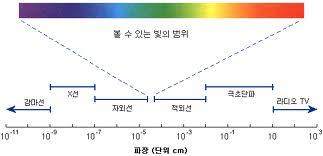
디지털 방식의 카메라에서는 촬영 전 프레임의 색감을 조절하기 위해 화이트발란스를 맞추어야 합니다. 대게 오토 화이트밸런스 기능으로 자동으로 색감을 조정하도록 해서 쓰지만 경우에 따라서 찍은 사진을 보면 전체적인 색상이 붉거나 푸르게 나올 때가 있습니다. 우리가 눈으로 보는 것과 다르게 색이 나오는 것입니다. 디지털 촬영기기는 필름에서 빛이 일으키는 화학작용을 대신해서 전자소재가 빛을 디지털 신호로 바꾸는 역할(이를 어려운 말로 촬상소자라고 합니다. 제조사 마다 CCD, C-MOS와 같이 다른 방식의 촬상소자를 사용합니다)을 합니다. 그런데 빛 안에는 빨강에서 보라 등등 스펙트럼이 존재하고 있고 그 빛의 성질에 따라 색의 분포가 달라집니다. 우리의 눈은 그런 상황에서도 색을 잘 구분해내지만 디지털 카메라의 촬상소자는 곧이 곧래로 받아들이기 때문에 이상한 색감의 사진이 나오는 것입니다. 그래서 디지털 카메라 등에서는 제대로 된 색을 표현하기 위해 화이트밸런스를 맞추는 과정이 필요합니다. 디지털 카메라에게 “야, 이게 흰색이야”라고 알려주는 거죠. 색의 기준을 흰색으로 잡고 색상을 맞추는 겁니다. 화이트밸런스 조정하는 화면을 보면 실내등, 태양 등 빛의 조건에 따라서 몇가지 미리 설정된 값도 있습니다.

방송국 카메라 기자들이 이렇게 흰 종이에 대고 화이트밸런스를 맞추는 것을 종종 보았을 겁니다.
이렇게 화이트밸런스의 기본 기능은 보다 사실에 가까운 색상을 재현하는데 있지만 이것을 활용하면 프레임의 색감을 조절할 수 있습니다. 일부러 다른 조건의 화이트설정값을 쓸 수도 있을텐데 이것은 어찌보면 필름을 선택할때처럼 빛의 받아들여지는 특성값을 조정하는 것이라고 볼 수 있습니다. 그렇다면 만약에 파란색 종이를 놓고 화이트밸런스를 맞추면 프레임의 색감은 어떻게 나올까요?
1)푸르딩딩한 색감으로 나온다.
2)불그래한 색감이 나온다.
똑딱이 디카에도 화이트밸런스 기능은 있으니 정답은 직접해보고 찾으시길.
최근에 좀 더 전문적인 방법으로 세세하게 색감을 설정하는 방법들을 제조사에서 내놓고 있습니다. 캐논의 경우 픽처스타일이라고 하는 것이 있고, 업무용의 파나소닉 캠코더에는 ‘씬파일’을 설정하는 기능이 있어 색감 등을 변경할 수 있습니다.

캐논 DSLR의 픽쳐스타일 설정창
스마트폰 카메라 어플은 쉽고 간단하게 촬영할 수 있도록 되어 있습니다. 그렇지만 이것도 카메라는 카메라죠. 푸딩카메라 어플을 보면 설정화면에서 프레임의 가로세로 비율과 색감을 바꿀 수 있습니다. 카메라에 필름을 넣는 에니메이션을 구동되면서 설정값이 변경되어 카메라에서 필름을 골라 넣는 것과 같음을 보여줍니다. 비네트 어플에서는 아예 색감을 설정하는 이펙트 항목을 보면 velvia, Portra, Ilford 등 필름 이름을 적어두고 있기도 합니다. 간단한 어플이지만 색감을 상황에 따라, 찍고자하는 대상에 따라, 표현하고자하는 느낌에 따라 색감을 다르게 찍어보세요.
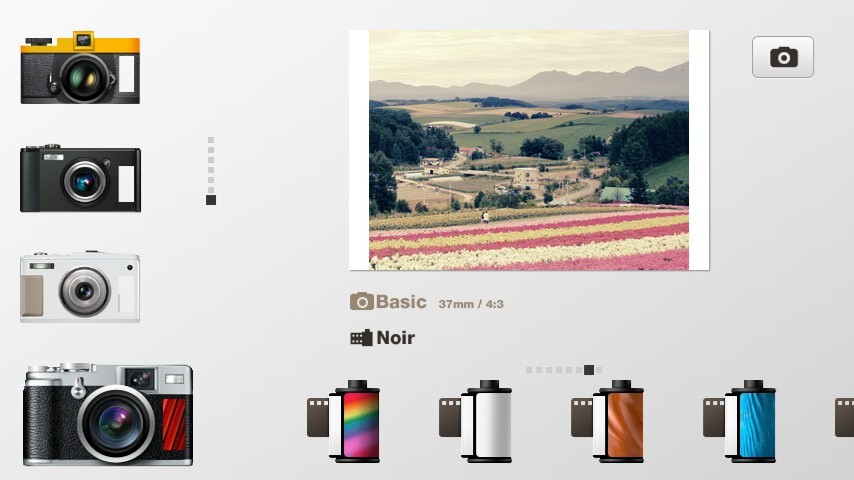
푸딩카메라 설정화면
방법들이 많다보니 글이 길어졌네요. 후처리에 대한 내용은 다음 포스트에!


